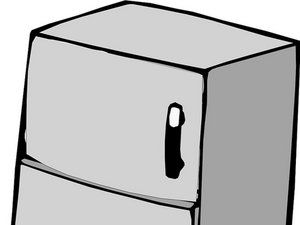שאלות תמיכה
שאל שאלה| 3 תשובות ציון 1 | נייר נתקע מתחת למחסנית ובין נתיך לגלילLaserJet Pro 400 M401n |
| תשובה 1 אתה יכול להסיר את הסוללה מ- Galaxy S8 3 ציון | כיצד אוכל לפרק את המדפסת כדי לתקן את מחבר כבל ה- USB?LaserJet Pro 400 M401n |
| תשובה 1 ציון 1 | מה גורם למדפסת לחרוק בזמן ההדפסה? * עם וידאו *LaserJet Pro 400 M401n הסרת סוללה של zte grand max 2 |
התקנת מנהלי התקנים (PC / Mac)
חלונות
למשתמשי Windows יהיו הכי הרבה מנהלי התקנים זמינים.
- תקליטור מנהל התקן (לא מומלץ)
- הורדה (אין מתקין / מתקין מלא)
- UPD (מומלץ PCL6)
מק
- מנהל התקן של אפל
- התחלה קלה של HP (10.11 ואילך)
- מתקין מלא (גרסת 10.5-10.10 משתנה לפי גיל מערכת ההפעלה הנתמכת)
לינוקס
עבור Linux יש לך שתי אפשרויות מנהלי התקן:
- כללי (מומלץ PCL6)
- HPLIP
הערה: רוב הפצות לינוקס כוללות את HPLIP בערכת חבילות ברירת המחדל. חלק מההפצות לא (או משתמשות בגרסה ישנה), אך ניתן לעדכן / להתקין אם זה המצב.
אם אתה יכול להשתמש במנהל ההתקן HPLIP, מנהל התקן זה עדיף על הנהג הכללי. בעוד שרוב ההפצות נתמכות, ייתכן שיהיה עליך להשתמש במנהל ההתקן הכללי להפצות שאינן תומכות ב- HPLIP.
אינו נתמך
- התקנה חכמה של HP (Windows)
- חשוב: ראה הסעיף הזה אם אתה משתמש בלינוקס.
התקנה חכמה של HP (ומדוע לא טוב לשמור עליה)
הערה: תכונה זו הוסרה בעדכון קושחה מאוחר יותר. אל תעדכן את הקושחה אם אתה משתמש בה!
התקנת HP Smart Install ננטשה על ידי HP והוסרה במהדורות קושחה מאוחרות יותר. חלק מהסיבות לכך הוא שהכונן המאוחסן במדפסת היה קשה לעדכן ונדרש לשדרוג קושחה קבוע (לא מסופק על ידי HP) מכיוון שהקבצים היו ב- EEPROM מוגן ולא ניתן היה לעדכן אותם ללא תלות בקושחה הראשית.
כתוצאה מכך, נהג זה היה ידוע תמיד כזקן ונותר ללא שימוש לטובת הורדתו באופן מקוון. תכונה זו ננטשה על ידי HP שנים ספורות לאחר שנכשלה. זה מעולם לא ניסה שוב.
אם אתה משתמש בלינוקס או שאינך זקוק לו, בדרך כלל עדיף להסיר את התכונה באמצעות הקושחה החדשה יותר. זהירות: לאחר ההסרה, אינך יכול לשחזר את ההתקנה החכמה של HP!
בעיות לינוקס (התקנה חכמה של HP)
ידוע כי התקנה חכמה של HP גורמת לבעיות בלינוקס. זה קורה בעיקר בבניינים ישנים שרושמים את המדפסת כהתקן אחסון בנפח USB. אמנם היא תוקנה לפני שנים, אך היא עדיין עלולה לגרום לבעיות במהדורות הנוכחיות אם היא לא תוקנה.
מכיוון שמדובר בבעיה ידועה במיוחד בלינוקס, מומלץ מאוד להסיר את הקושחה האחרונה כדי למנוע זאת. עם זאת, אין דרך לחזור לאחר שתסיים.
טונר
מדפסת זו נשלחת עם מחסנית טונר 80A שמספיקה ~ 2600 עמודים. ברגע שמשתמשים בטונר זה, עדיף להחליף אותו ב- 80X מכיוון שהתשואה בעולם האמיתי של ה- 80A אפילו לא קרובה למה ש- HP מדרגת אותו. ה- 80X מתאים לכ- 6,900 עמודים. התשואה בעולם האמיתי קרובה הרבה יותר לדירוג ב- 80X.
כדאי גם להגדיר את המדפסת ל- לְהַמשִׁיך אוֹ מיידי לפני שנגמר הטונר. ניתן לעשות זאת לאחר שנגמר הטונר של המדפסת אם ברצונך לחכות ולראות, אך ברירת המחדל של HP צריכה להיעשות בשלב מסוים. הגדרת ברירת המחדל של מדפסת זו מוגדרת ל תפסיק . ההבדל הוא כיצד המדפסת מתנהגת - המשך אומר לה לרוץ ללא הגבלת זמן בזמן ש- Prompt שואל מה אתה רוצה לעשות.
כיצד לבצע הדפסת מדפסת קנון ללא מחסנית צבע
HP 80A (שמיש, אך לא מומלץ אם אתה יכול להרשות לעצמך את 80X)
מיטוב חיי טונר
פתק: חלק מהשינויים הללו מיועדים יותר למשתמשי 80A להפיק יותר חיים ממחסניות אלה. אלה עובדים על 80X, אך הם פחות יעילים.
הערה 5 אור כחול מסך שחור
פחות תלתל נייר
אמנם זה לא נדרש, אך זה יקטין את טמפרטורת ההפעלה (ותוחלת החיים) של הפיוזר.
ביטול החוצה (HP 80A / 80X)
כדי להגדיר את המדפסת כך שהיא תמשיך בהדפסה לאחר שהשבב מדווח שהיא ריקה, בצע את הפעולות הבאות:
- הגדרת מערכת
- הגדרות אספקה
- מחסנית שחורה
- הגדרה נמוכה מאוד
- לשנות ל לְהַמשִׁיך אוֹ מיידי .
סף נמוך (HP 80A)
הגדרה זו אמנם איננה מונעת מהודעת הטונר הנמוכה להופיע במדפסת שלך, אך תאפשר לך להאריך חיים נוספים מהמחסנית במצב הרגיל.
כדי לשנות את הסף הנמוך במדפסת מברירת המחדל של 15% (מומלץ 8-10%), בצע את הפעולות הבאות:
- הגדרת מערכת
- הגדרות אספקה
- מחסנית שחורה
- סף נמוך
פתק: אם תשנה הגדרה זו מתחת ל -10%, אתה מסתכן בהתמלאות של טונר הפסולת ועלול לגרום לכך שהטונר יזדקק להחלפה עקב מילוי תא הדיו הפסולת. זה לא מומלץ למחסנית HP 80A בגלל תא הטונר הפסולת הקטן יותר.
אַזהָרָה: שינוי הגדרה זו ישפיע על הדפים הנותרים שלך במצב עקיפה.
רזולוציה / ReT (HP 80A / 80X)
2013 פורד בריחה מפתח סוללה fob
כדי להוריד את הרזולוציה, ניתן לעשות זאת במדפסת או במנהל ההתקן עם מצב הדפסה. החיסרון של כל שיטה הוא כדלקמן:
- מדפסת: יהיה צורך להגדיל את הרזולוציה במנהל ההתקן או להדפיס לפי מה שהמדפסת מוגדרת.
- מנהל התקן: המדפסת תישמר כברירת מחדל ותדפיס ברזולוציית ברירת המחדל (ProRes 1200) אלא אם כן המשתמש יעקוף אותה ברמת מערכת ההפעלה.
צפיפות הדפסה (HP 80A / 80X)
כברירת מחדל, זה מוגדר ל- 3. שינוי זה ל -2 לא ישפיע על איכות ההדפסה בצורה מורגשת ויפחית את צריכת הטונר שלך. כדי לעשות זאת:
- הגדרת מערכת
- צפיפות הדפסה
- שנה ל -2
מצב הדפסה שקט
היתרון העיקרי לאפשר זאת הוא חיי המנוע המורחבים מכיוון שהמדפסת תפחית את מהירות ההדפסה. מהירות ההדפסה תפחת.
- הגדרת מערכת
- מצב הדפסה שקט